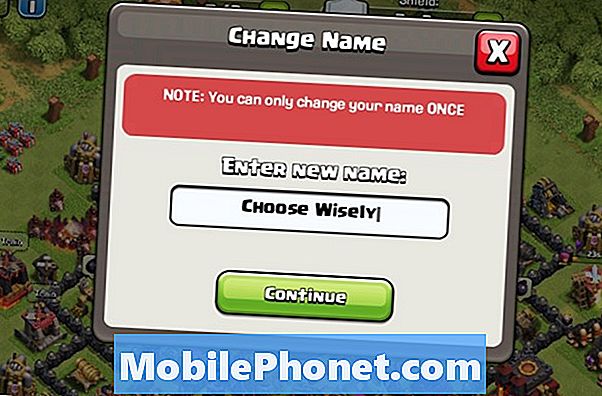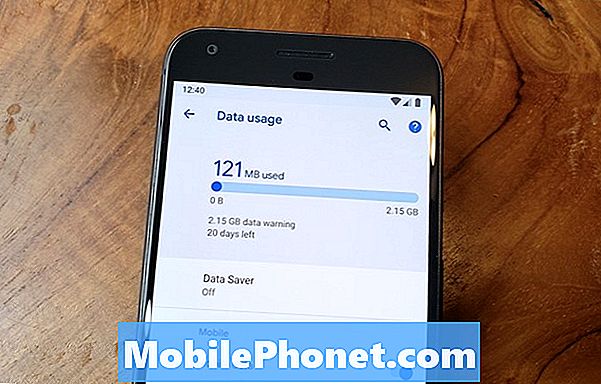
I den här guiden visar vi hur du kontrollerar eller övervakar datanvändningen på Android. Även om du har en obegränsat dataplan kan du fortfarande enkelt brinna genom alla dina höghastighetsdata som tittar på HD-videor, YouTube eller Netflix. Vi förklarar också hur du ställer in påminnelser och gränser för att hålla saker på rätt spår.
Ingen vill gå över sin månatliga dataplan. Bärare kommer att debitera dig dyra överavgifter, eller sakta ner ditt internet, även på en obegränsad dataplan. Lyckligtvis har Google byggt kontroller direkt in i Android så att du kan hantera allt.
Läs: Hur stoppar Facebook Auto Play Videos på Android
Android: s dataövervakningsverktyg är alla vanligtvis på samma plats. Oavsett om du har den senaste Samsung Galaxy, en Google Pixel 2 eller något annat. Vi börjar med en videofilm på Galaxy S8, och delar sedan steg-för-steg-instruktioner från en Google Pixel nedan.
Medan bärare hävdar att dataanvändningsmätaren på Android-enheter inte är helt exakta, är siffrorna vanligtvis nära nog att se till att du inte går över gränsen.
Instruktioner
Det finns några olika sätt att spåra datanvändningen på Android, och vissa operatörer som Verizon har dedikerade appar för det. Men med hjälp av verktygen inbyggda på varje telefon är den enklaste metoden.
- Öppna Androidinställningar meny
- VäljNätverk och Internet (eller Anslutningar på Samsung-enheter)
- Tryck sedan påDataanvändning
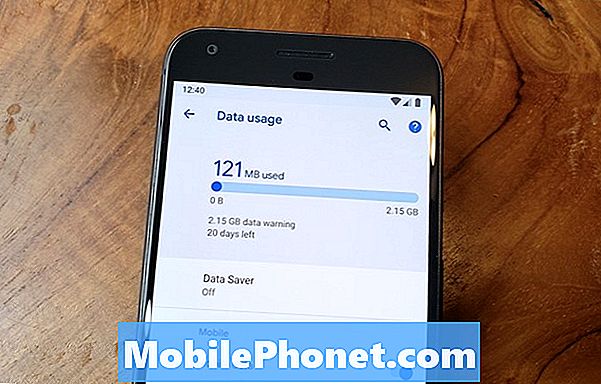
Här ser du alla typer av viktig information. Din övergripande dataförbrukning ligger högst upp för bekvämligheten. Nedan är ett datalagringsläge, då extra mobila kontroller. Välj App Data Användning för att se en uppdelning av varje app och hur mycket data den använder. Det här är ett bra sätt att fånga några problem eller en felaktig app. Eller så ser du att du tittar för mycket YouTube och behöver sakta ner det.
Det är värt att notera att din månatliga faktureringsperiod kanske inte startar den 1: a dagen i månaden. Om inte, tryck på data varning och gräns och ställ din "App data användningscykel". Detta gör att du kan ändra start- och slutdatum för att matcha din mobilplan.
Så här ställer du in varningsinformation och gränser för Android på Android
Därefter visar vi hur du anger varningar och gränser för att förhindra överbelastningsavgifter och avgifter. Om du eller en familjemedlem fortsätter att gå över gränsen för dataplanen, ställ en varning eller till och med en gränsen för dataförbrukning. I sammaInställningar> Nätverk och Internet> Datanvändning menyn som nämns tidigare följer stegen och bilderna nedan.
- Klicka på på menyn Data AnvändningDatavarning och gräns
- Välj rätt app användningscykel start / slut dag i månaden
- Vänd påAnge datavarning toggle PÅ
- Tryck sedan påDatavarning och välj din varningsnivå (vi valde 2.15GB)

Att lägga till en varningsanvändning är ett bra sätt att förhindra överbelastningsavgifter. Om du har en 5GB månads dataplan, sätt den till något som 2-3GB. På så vis vet du när du har använt ungefär hälften av din plan i en viss månad och när du ska skära tillbaka. Eller tryck på "Ange datagräns" och välj något som 4,5GB. På så sätt stängs telefonen automatiskt av dataåtkomst så att du inte använder för mycket.
På äldre versioner av Android (som Android 5.0 Lollipop) kan du dra ner anmälningsfältet och trycka och hålla fast på AT & T eller 4G LTE-logotypen. Detta tar dig direkt till dataskärmen för att få en snabb bild av din dataanvändning.
Nu kan du snabbt kontrollera din övergripande datanvändning på Android. Eller sätt saker som påminnelser, varningar eller gränser för att förhindra oavsiktliga överkursavgifter. Släpp en kommentar nedan med några frågor eller problem.